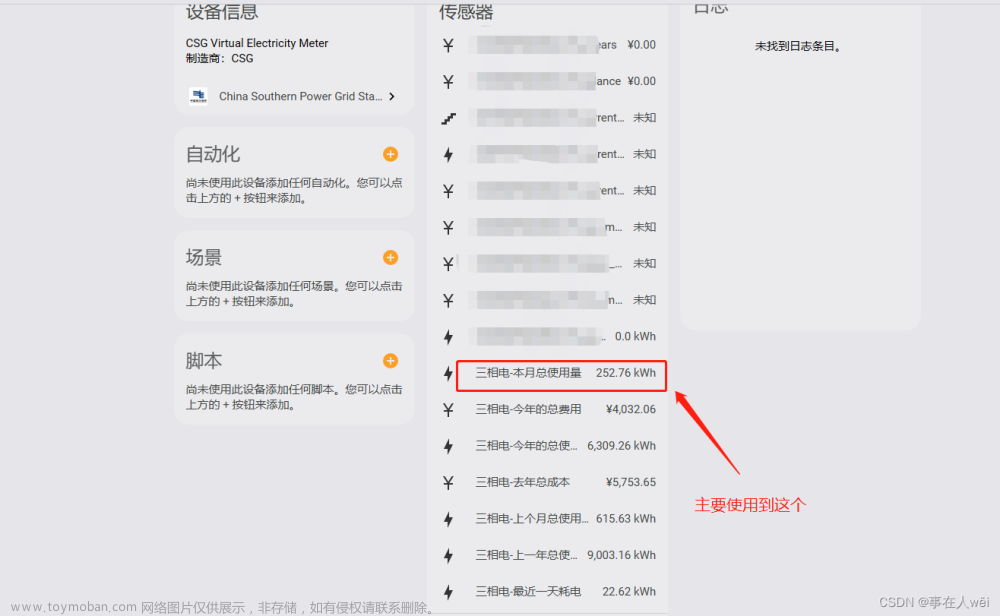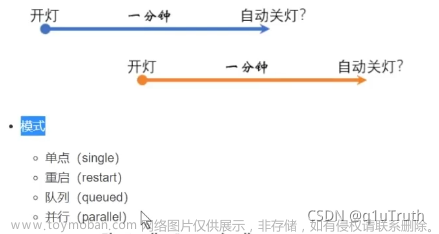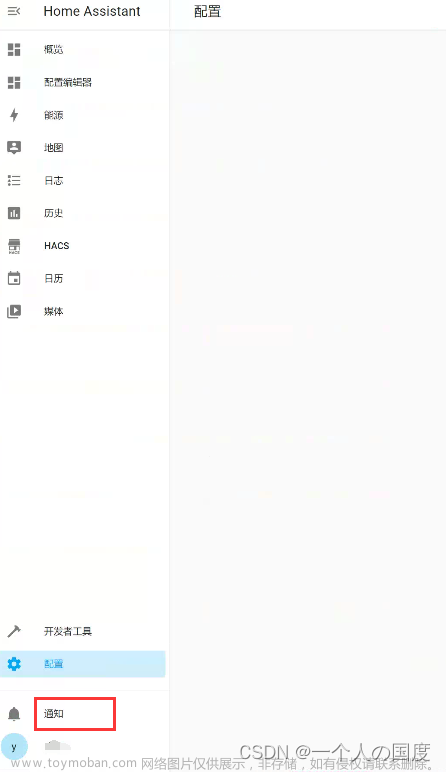本人是基于s912固件刷机顶盒安装,具体刷机过程这里就不展示了
目录
1.查看CPU类型
2.安装环境依赖
3.安装docker
4.安装中文portainer
5.下载并安装代理
6.安装homeassistant(含supervisor)
7.安装HACS
8.设置静态IP
9.其它
一、查看CPU类型
lscpu
#root@armbian:~# lscpu
#Architecture: aarch64
# CPU op-mode(s): 32-bit, 64-bit
# Byte Order: Little Endian
其中Architecture: aarch64
就是我们想要查看的类型了
二、安装环境依赖
apt-get install \
apparmor \
jq \
wget \
curl \
udisks2 \
libglib2.0-bin \
network-manager \
dbus \
lsb-release \
systemd-journal-remote -y三、安装docker
curl -fsSL get.docker.com | sh四、安装中文版portainer
6053537/portainer-ce - Docker Image | Docker Hub
docker run -d --restart=always --name="portainer" -p 9000:9000 -v /var/run/docker.sock:/var/run/docker.sock hub-mirror.c.163.com/6053537/portainer-ce
#这是6053537大神的
#这里我用的端口为9000,个人可根据自己需求更改完成后就可输入:http://IP:9000进入portainer(docker)管理页面了
五、下载并安装代理
Release 1.4.1 · home-assistant/os-agent (github.com)
wget https://github.com/home-assistant/os-agent/releases/download/1.4.1/os-agent_1.4.1_linux_aarch64.deb \
dpkg -i os-agent_1.4.1_linux_aarch64.deb
#这一步是根据第一步查看CPU类型决定所下载的(aarch64.deb)六、安装homeassistant(含supervisor)
docker run -d --name hassio_supervisor --privileged \
-v /var/run/docker.sock:/var/run/docker.sock \
-v /var/run/dbus:/var/run/dbus \
-v /opt/docker/hassio:/data \
-e SUPERVISOR_SHARE="/opt/docker/hassio" \
-e SUPERVISOR_NAME=hassio_supervisor \
-e HOMEASSISTANT_REPOSITORY="homeassistant/qemuarm-64-homeassistant" \
--restart unless-stopped homeassistant/aarch64-hassio-supervisor:latest
#这一步要根据网络环境确定所需时长(时间可能会很长,拉取7个镜像,一定要耐心等待)
七、安装HACS
进入portainer,在“容器”内找到“homeassistant”,点击进入找到“控制台”输入下列内容
wget -O - https://hacs.vip/get | HUB_DOMAIN=ghproxy.com/github.com bash -


八、设置静态IP地址
source /etc/network/interfaces.d/*
#auto lo
#iface lo inet loopback
auto eth0
iface eth0 inet static
address 192.168.50.233 #ip
netmask 255.255.255.0 #子网
gateway 192.168.50.203 #网关
dns-nameservers 192.168.50.203 #DNS/etc/init.d/networking restart #重启网络服务
#或重启设备
#Reboot九、其它
如安装插件是提示“系统不健康导致不能备份、恢复备份和不能安装插件”请在./docker/hassio目录下新建“jobs.json”文件,并编辑一下内容
nano /opt/docker/hassio/jobs.json #如果没有,就自己新建一个
#编辑jobs.json文件
#输入:{"ignore_conditions": ["healthy"]} 文章来源:https://www.toymoban.com/news/detail-430317.html
文章来源:https://www.toymoban.com/news/detail-430317.html
文章来源地址https://www.toymoban.com/news/detail-430317.html
到了这里,关于【赠Home-Assistant初次安装的朋友】的文章就介绍完了。如果您还想了解更多内容,请在右上角搜索TOY模板网以前的文章或继续浏览下面的相关文章,希望大家以后多多支持TOY模板网!